주로 다루는 문서를 작성할 때그런 다음 Word 2010 기본 제공 수식 기능을 사용하는 수학 기호와 방정식은 큰 도움이됩니다. Word 2010에서는 기본 제공 목록에서 수식을 즉시 삽입 할 수 있습니다. 직접 작성한 방정식을 처리하는 것은 약간 지루한 작업이지만 Word의이 기능을 통해 간단한 동작과 클릭을 수행하여 수식을 조작 할 수 있습니다. 이 글에서는 Word에서 수식을 사용하는 것이 얼마나 쉬운 지 설명합니다.
수학 방정식을 삽입 할 Word 2010 문서를 시작합니다.

이제 삽입 탭으로 이동하여 클릭하십시오. 방정식 드롭 다운 버튼 다른 방정식을 포함하는 내장 목록을 봅니다.
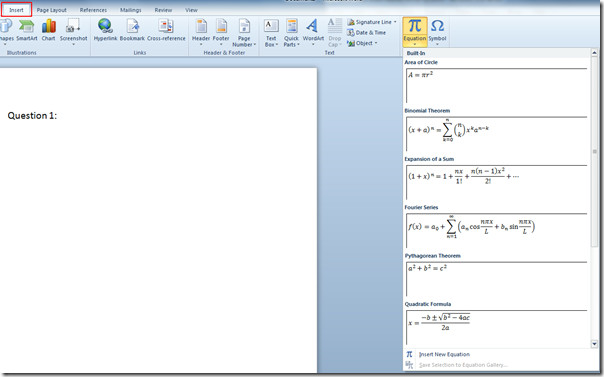
목록에서 원하는 방정식을 클릭하면 문서에 자동으로 추가됩니다. 더 많은 옵션을 보려면 등식 상자에있는 드롭 다운 버튼을 클릭하십시오. 인라인으로 변경 편집중인 줄에 배치합니다.
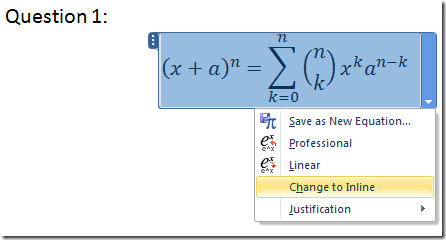
클릭하면 아래 스크린 샷과 같이 라인에 맞게 조정됩니다.
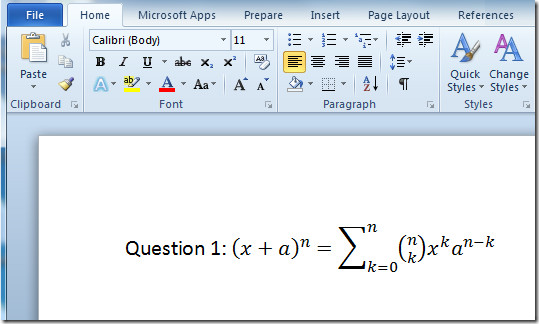
방정식 값을 편집하려면 방정식 상자 내부를 클릭하여 값을 수동으로 변경해야합니다.
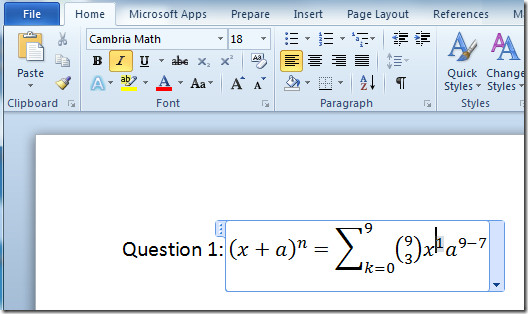
방정식을 보거나 동등한 선형 방정식을 확인하려면 방정식 상자에서 드롭 다운 버튼을 클릭하고 선의. 한 번의 클릭으로 새로 생성 된 방정식을 저장할 수도 있습니다 새로운 방정식으로 저장합니다.
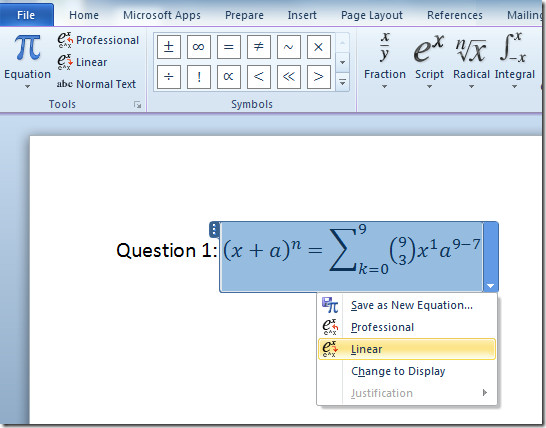
이제 목록에없는 다른 방정식을 포함하려면 삽입 탭으로 이동하여 방정식 옵션을 클릭하십시오 새 방정식을 삽입하십시오.
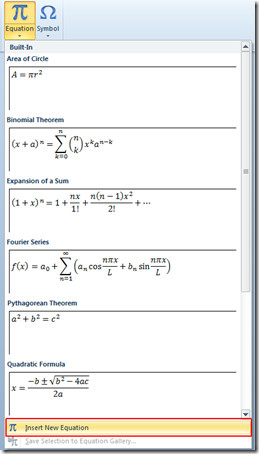
당신은 방정식 도구를 알 수 있습니다 디자인 구조에서 탭이 나타납니다. 그룹, 주어진 확장 목록에서 새로운 방정식을 선택할 수 있습니다. 기호 그룹에서 방정식에 사용할 다른 기호를 선택할 수 있습니다.

이제 다른 방정식을 삽입하려면 문서에 삽입 할 방정식을 선택하십시오. 구조 그룹.
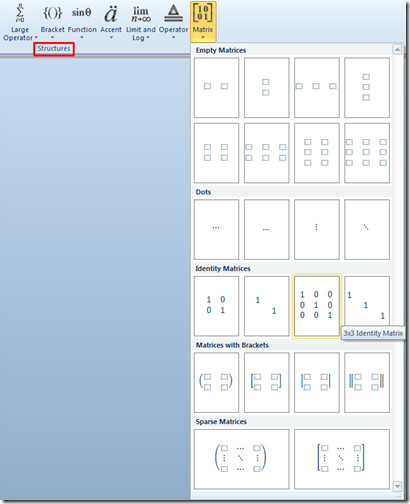
클릭하면 문서에 방정식이 자동으로 삽입됩니다.
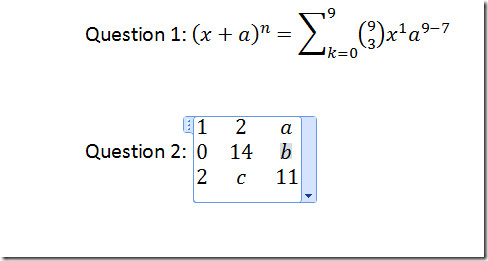
Microsoft Equation 3.0의 방정식을 객체로 포함 할 수도 있습니다. 삽입 탭으로 이동하려면 클릭 목적, 개체 대화 상자를 열어서 개체를 삽입하려면 Microsoft Equation 3.0에서 객체 유형, 클릭 승인.
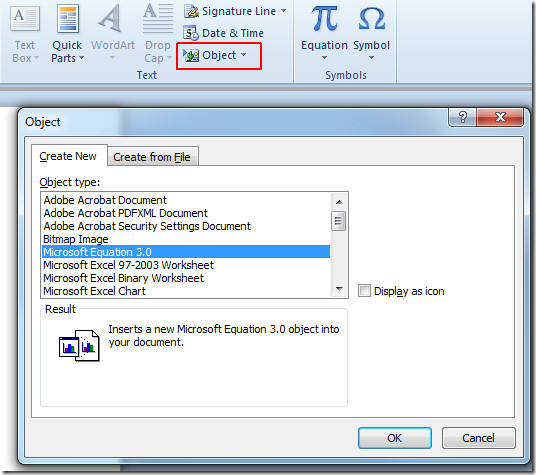
클릭하면 아래 스크린 샷과 같이 방정식을 사용자 정의 할 수있는 새 창이 열립니다. 차이점은 Word가 이것을 Microsoft Equation 3.0의 객체로 취급한다는 것입니다.
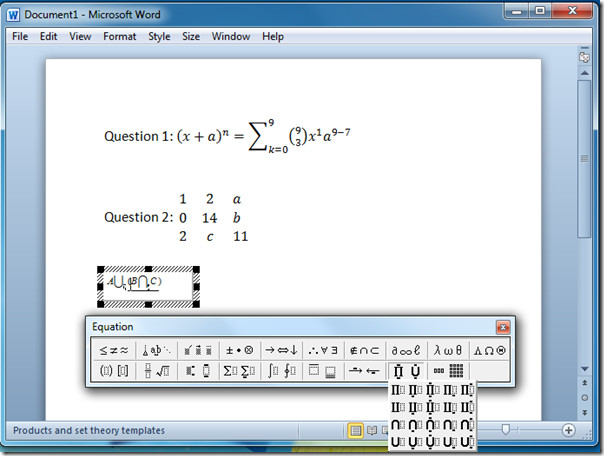
Word 2010에서 워터 마크를 삽입하는 방법 및 Word 2010에서 변경 내용을 추적하는 방법에 대해 이전에 검토 한 가이드를 확인할 수도 있습니다.













코멘트